自动调整竖线和颜色
如果打印的竖线歪斜或颜色移位,则执行打印头对齐并调整打印头位置。
选择自动(标准)或自动(精细)以自动调整打印头。
执行自动(标准)通常可以改善轻微的倾斜和色差。 如果仍没有改善,请执行自动(精细)或手动。
执行自动(标准)或自动(精细)时,会打印调整图案,并会根据打印结果自动调整打印头位置。
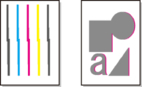
 重要事项
重要事项
-
如果线条偏移等问题比较明显,或者颜色不均匀等其他问题在执行打印头对齐后仍未解决,请执行打印头倾斜调整,然后再次执行打印头对齐。
- 调整结果根据调整所用的纸张类型而有所不同,因此请使用与打印时相同的纸张类型。
- 此功能不适用于透明度高的纸张。
-
使用单页纸时,请勿在显示取出纸张说明(指南)前移动释放杆。
打印或维护操作过程中移动释放杆会造成打印机停止。
 注释
注释
- 更换打印头后,建议执行打印头对齐。 更换新打印头后打印图案设置为开时,会在打印头更换后自动执行打印头位置调整。
- 要更改纸张类型或使用更美观的色彩边框,请执行自动(标准)。
- 要确保清晰的打印质量以及在更换打印头后,请执行自动(精细)对喷嘴和颜色间的位置进行微调。 要确保高质量的打印结果,建议执行自动(精细)。
-
如果使用特殊纸张无法进行预期的调整时,请尝试其他纸张类型或尝试手动调整。
要准备的纸张
- 使用卷纸时
- 宽度至少为254.0毫米(10.00英寸)的全新卷纸
- 使用单页纸时
- 自动(标准):3张全新A4/Letter尺寸的纸张或更大的纸张(使用A2或更大尺寸时为1张)
- 自动(高级):5张全新A4/Letter尺寸的纸张或更大的纸张(使用A2或更大尺寸时为1张)
如下所示,执行调整。
 (
(